Veidi, kā izveidot iso attēlu uz Windows
Šajā rakstā ir aprakstīts, kā izveidot ISO no failiem un mapēm. Šim nolūkam tiks izmantotas bezmaksas programmas, kuras var viegli atrast meklēšanā.
ISO faila izveide, kas būtībā ir Windows programmatūras faili, ir ļoti vienkārša procedūra. Pietiek ar pašu programmu un failiem.
Attēla izveide operētājsistēmā Windows 10/8/7/xp
Ir ērta programma "Ashampoo Burning Studio Free". Ar to jūs varat rakstīt attēlus, izveidot attēlus no failiem. Šī programmatūra darbojas visās mūsdienu Windows operētājsistēmās.
Ashampoo Burning ir ērts un vienkāršs lietotāja interfeiss krievu valodā.
Noklikšķinot uz vienuma "Diska attēls", tiek parādīti trīs vienumi:
- Ierakstiet attēlu (varat ierakstīt esošu iso failu).
- Izveidojiet attēlu (varat noņemt un izveidot attēlu no esoša diska).
- Izveidojiet attēlu no failiem (tiek atlasīti un izveidoti nākotnes ISO faili).
Mums jāizvēlas trešais vienums. Parādīsies šāds logs.

Izvēlieties iso formātu. Tālāk seko tieša mapju un failu pievienošana nākamajam ISO failam. 
Varat izvēlēties saglabāšanas ceļu un skaidri redzēt, cik daudz mapju un failu sver. Viss ir vienkārši, un šīs nav visas šīs programmatūras funkcijas.
Jūs varat lejupielādēt no oficiālās vietnes: https://www.ashampoo.com/ru/rub/fdl
Vēl viena laba CDBurnerXP programma
To var palaist operētājsistēmā Windows 2000/XP/2003 Server/Vista/2008/Win7/Win8/Win10 (x86/x64).
Tam ir krievu valoda un lietotājam draudzīgs interfeiss, un to atbalsta arī vecā Windows XP OS.
Dažas darbības, lai izveidotu attēlu.


Tādējādi projekts tiks saglabāts un izveidots ICO fails.
Jūs varat lejupielādēt no oficiālās vietnes: https://cdburnerxp.se/en/download
Uzreiz jāsaka, ka programmas instalējiet uzmanīgi, jo kopā ar programmu var instalēt dažādas nevajadzīgas rīkjoslas un citas... Lai to izdarītu, instalēšanas vai lejupielādes laikā atlasiet tādus vienumus kā "Papildu opcijas", "Citas lejupielādes opcijas". Šīs darbības attiecas uz visām bezmaksas programmām. Tas pats Adobe Flash atskaņotājs, atjauninot vai lejupielādējot, ir atzīme uz google chrome instalācijas, tāpēc tas tiek atjaunināts tik bieži. Protams, jūs varat instalēt papildu rīkjoslas, pārlūkprogrammas un citus elementus, tās ir jūsu tiesības, bet cik reizes es neesmu instalējis, es tajos neesmu atradis praktisku pielietojumu, tie tikai aizsprosto datoru.
Kā izveidot ISO attēlu programmā UltraISO
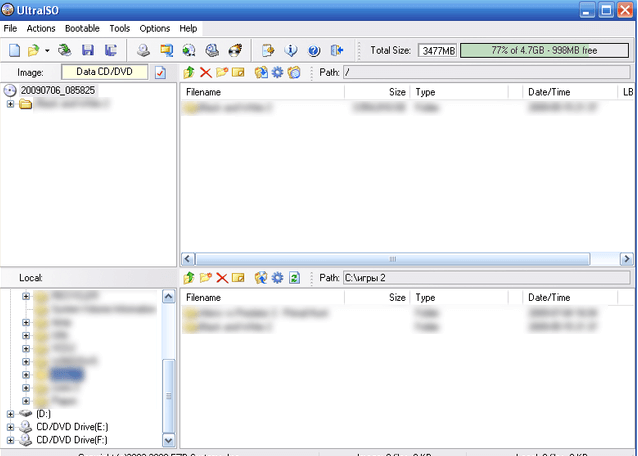
Arī laba programmatūra, tā ir vispopulārākā darbam ar attēliem. Darbības ir šādas:
- Pēc palaišanas atlasiet vajadzīgos failus zemāk un, noklikšķinot ar peles labo pogu, varat atlasīt vienumu "Pievienot".
- Kad tas ir atlasīts izvēlnē "Fails", noklikšķiniet uz "Saglabāt".
Jūs to varat viegli atrast meklēšanā, diemžēl es neatradu oficiālo vietni.
Tas arī viss, es domāju, ka ar šīm programmām pietiek, lai izveidotu ISO attēlu.




